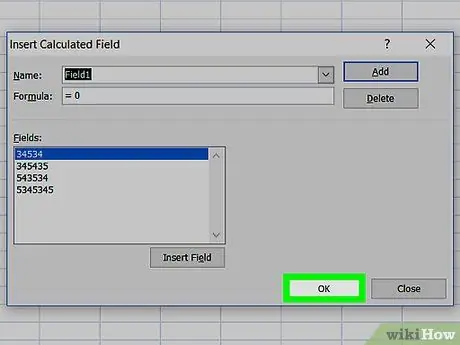- Συγγραφέας Jason Gerald [email protected].
- Public 2024-01-19 22:12.
- Τελευταία τροποποίηση 2025-01-23 12:15.
Αυτό το wikiHow σας διδάσκει πώς να προσθέτετε πεδία ως στήλες σε έναν Συγκεντρωτικό Πίνακα χρησιμοποιώντας τα ενσωματωμένα εργαλεία Συγκεντρωτικού Πίνακα του Microsoft Excel. Επιπλέον, αυτό το άρθρο θα συζητήσει επίσης τον τρόπο προσθήκης υπολογισμένων πεδίων σε έναν Συγκεντρωτικό Πίνακα.
Βήμα
Μέθοδος 1 από 2: Χρήση εργαλείων Συγκεντρωτικού Πίνακα
Βήμα 1. Κάντε κλικ στον Συγκεντρωτικό Πίνακα
Το παράθυρο Λίστα πεδίων θα εμφανιστεί στην οθόνη.
Μπορείτε επίσης να κάνετε κλικ στην επιλογή Ανάλυση στην ενότητα Εργαλεία Συγκεντρωτικού Πίνακα του μενού κορδέλας και, στη συνέχεια, να επιλέξετε Λίστα πεδίων
Βήμα 2. Επιλέξτε τα πλαίσια στα πεδία που θέλετε να προσθέσετε
Από προεπιλογή, πεδία με μη αριθμητικά δεδομένα προστίθενται ως γραμμές και πεδία με αριθμητικά δεδομένα προστίθενται ως στήλες.
Μπορείτε επίσης να σύρετε το επιθυμητό πεδίο στην ενότητα Στήλες ή τιμές, εάν τα δεδομένα δεν εισέρχονται αυτόματα στην επιθυμητή ενότητα
Βήμα 3. Αλλάξτε τις ιδιότητες του πεδίου, εάν χρειάζεται, κάνοντας δεξί κλικ στο εν λόγω πεδίο και επιλέγοντας Μετακίνηση σε. … Μετά από αυτό, επιλέξτε τον προορισμό για μετακίνηση.
Αφαιρέστε ένα πεδίο από τον Συγκεντρωτικό πίνακα κάνοντας δεξί κλικ στο πεδίο και επιλέγοντας Κατάργηση πεδίου
Μέθοδος 2 από 2: Προσθήκη πεδίου αποτελεσμάτων υπολογισμού
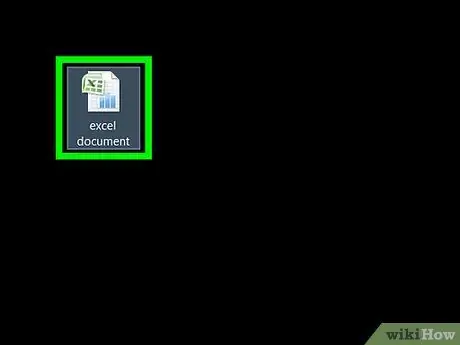
Βήμα 1. Ανοίξτε το έγγραφο Excel που θέλετε να επεξεργαστείτε
Κάντε διπλό κλικ στο έγγραφο Excel που περιέχει τον Συγκεντρωτικό πίνακα.
Εάν δεν έχετε δημιουργήσει ακόμη έναν Συγκεντρωτικό Πίνακα, δημιουργήστε ένα νέο έγγραφο Excel και, στη συνέχεια, δημιουργήστε έναν νέο Συγκεντρωτικό Πίνακα πριν συνεχίσετε
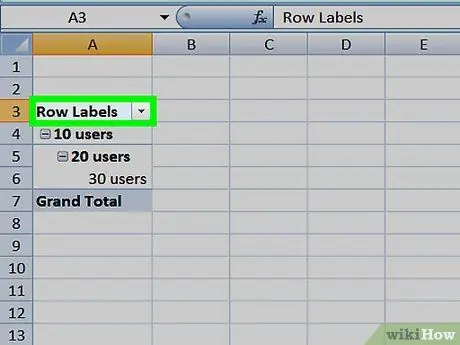
Βήμα 2. Επιλέξτε τον Συγκεντρωτικό Πίνακα που θέλετε να επεξεργαστείτε
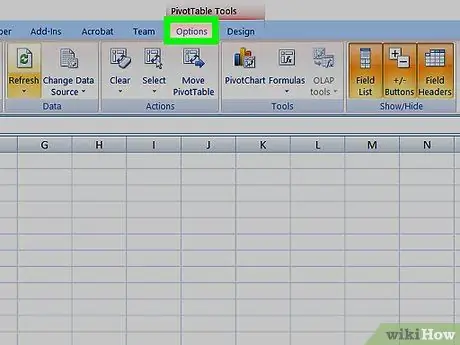
Βήμα 3. Στο κέντρο της πράσινης κορδέλας στο επάνω μέρος του παραθύρου του Excel, κάντε κλικ στην καρτέλα Ανάλυση
Η γραμμή εργαλείων Ανάλυση θα εμφανιστεί κάτω από την πράσινη ζώνη.
Εάν χρησιμοποιείτε Mac, κάντε κλικ στην καρτέλα Συγκεντρωτικός πίνακας ανάλυσης.
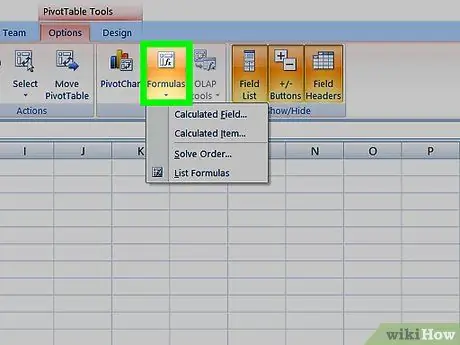
Βήμα 4. Κάντε κλικ στην επιλογή Πεδία, στοιχεία και σύνολα στην ενότητα Υπολογισμός της γραμμής εργαλείων Ανάλυση
Αυτή η επιλογή βρίσκεται στα δεξιά της γραμμής εργαλείων.
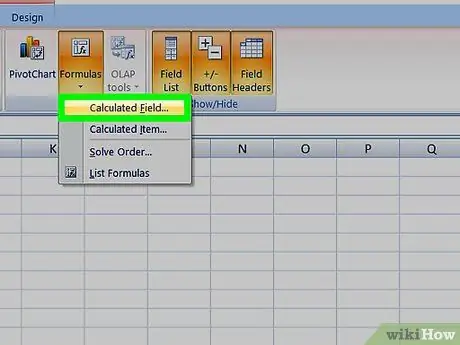
Βήμα 5. Στο μενού Πεδία, Στοιχεία και σύνολα, επιλέξτε την επιλογή Υπολογισμένο πεδίο…
Θα δείτε ένα παράθυρο με επιλογές στηλών.
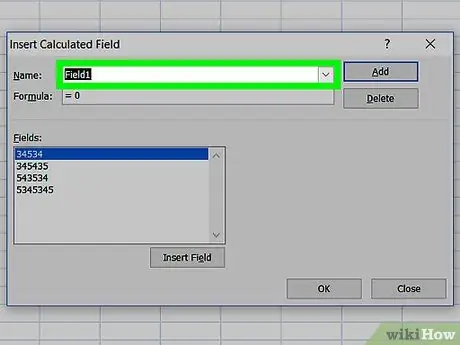
Βήμα 6. Εισαγάγετε το όνομα της στήλης που θέλετε στο πλαίσιο κειμένου Όνομα
Αυτό το όνομα θα εμφανιστεί στο επάνω μέρος της στήλης.
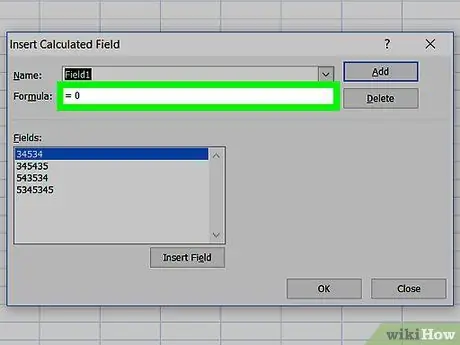
Βήμα 7. Εισαγάγετε τον τύπο για τη στήλη στο πλαίσιο κειμένου Τύπος
- Βεβαιωθείτε ότι έχετε εισαγάγει τον τύπο μετά το σύμβολο "=".
- Μπορείτε να επιλέξετε μια υπάρχουσα στήλη και να κάνετε κλικ στο Εισαγωγή πεδίου για να εισαγάγετε τις τιμές σε αυτήν τη στήλη στον τύπο. Για παράδειγμα, μπορείτε να εισαγάγετε 3* στο πεδίο, να επιλέξετε τη δεύτερη στήλη και να κάνετε κλικ στην επιλογή Εισαγωγή πεδίου για να πολλαπλασιάσετε την τιμή στη δεύτερη στήλη επί τρεις. Τα αποτελέσματα αυτών των υπολογισμών θα εμφανιστούν σε μια νέα στήλη.